DELL U盘量产工具及教程
U盘量产图文教程
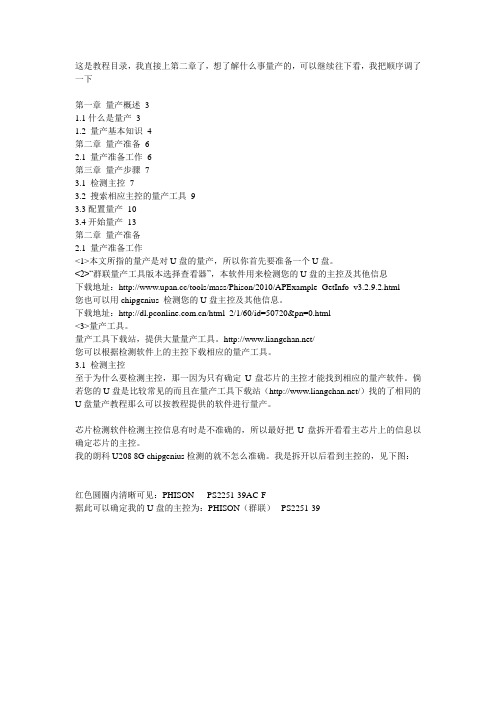
这是教程目录,我直接上第二章了,想了解什么事量产的,可以继续往下看,我把顺序调了一下第一章量产概述 31.1什么是量产31.2 量产基本知识4第二章量产准备 62.1 量产准备工作6第三章量产步骤73.1 检测主控73.2 搜索相应主控的量产工具93.3配置量产103.4开始量产13第二章量产准备2.1 量产准备工作<1>本文所指的量产是对U盘的量产,所以你首先要准备一个U盘。
<2>“群联量产工具版本选择查看器”,本软件用来检测您的U盘的主控及其他信息下载地址:/tools/mass/Phison/2010/APExample_GetInfo_v3.2.9.2.html您也可以用chipgenius 检测您的U盘主控及其他信息。
下载地址:/html_2/1/60/id=50720&pn=0.html<3>量产工具。
量产工具下载站,提供大量量产工具。
/您可以根据检测软件上的主控下载相应的量产工具。
3.1 检测主控至于为什么要检测主控,那一因为只有确定U盘芯片的主控才能找到相应的量产软件。
倘若您的U盘是比较常见的而且在量产工具下载站(/)找的了相同的U盘量产教程那么可以按教程提供的软件进行量产。
芯片检测软件检测主控信息有时是不准确的,所以最好把U盘拆开看看主芯片上的信息以确定芯片的主控。
我的朗科U208 8G chipgenius检测的就不怎么准确。
我是拆开以后看到主控的,见下图:红色圆圈内清晰可见:PHISON PS2251-39AC-F据此可以确定我的U盘的主控为:PHISON(群联)PS2251-39朗科 U208 8G 用“群联量产工具版本选择查看器”查看的U盘信息如下图:标红圈的位置是在量产时要用到的信息。
3.2 搜索相应主控的量产工具我的U盘主控为PHISON(群联) PS2251-39所以我下载的是Phison PS2251 MPALL V2.01.00 ,此量产工具支持如下图所示的主控芯片的量产。
8G U盘量产
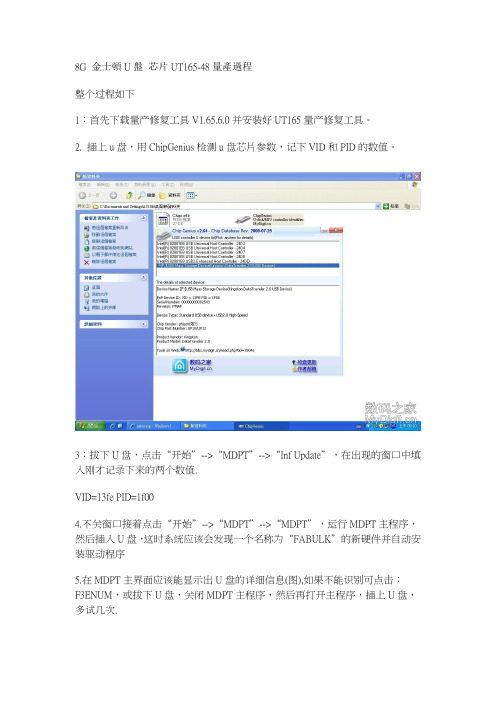
8G 金士頓U盤芯片UT165-48量產過程整个过程如下1:首先下载量产修复工具V1.65.6.0并安装好UT165量产修复工具。
2. 插上u盘,用ChipGenius检测u盘芯片参数,记下VID和PID的数值。
3:拔下U盘,点击“开始”-->“MDPT”-->“Inf Update”,在出现的窗口中填入刚才记录下来的两个数值.VID=13fe PID=1f004.不关窗口接着点击“开始”-->“MDPT”-->“MDPT”,运行MDPT主程序,然后插入U盘,这时系统应该会发现一个名称为“FABULK”的新硬件并自动安装驱动程序5.在MDPT主界面应该能显示出U盘的详细信息(图),如果不能识别可点击:F3ENUM,或拔下U盘,关闭MDPT主程序,然后再打开主程序,插上U盘,多试几次.6.点击:F1setting,以对格式进行设置,在Vendor Data设置选项页,是对U盘的一些基本信息进行设置的,在这里,你可以设置产品的VID、PID(这两个不建议更改),还有厂商名称、产品名称,版本号、磁盘格式等等,这些根据自己的需要进行设置.輸入自己的u盤vid和pid7.在分区设置(Partition Setting)选项页,在Public Area I中,勾选Partition Option,容量Auto(这部分是量产后可以用做U盘的部分),在Autorun Area这一项中,同样勾选Partition Option,Image File这里找到你要量产到U盘的光盘镜像文件,然后很重要的一点,这里的Auto选项不要勾选,选定光盘镜像文件后,软件会自动得到镜像大小并自动分配给该分区一个合适的数值8.设置完成后点击OK回到软件主界面,鼠标点击Space Start键或者直接键盘空格键开始。
等进度到了100%之后,选择菜单中的Driver-->Uninstall Driver,然后关闭MDPT软件,拔下U盘并重新插拔,就能在“我的电脑”里看见量产后的USB-CDROM了。
U盘量产教程

U盘量产恢复教程
此程序只适合ADATA C906 (主控芯片为SM3255AB)的优盘别的U盘不能用此程序恢复,需另下量产工具。
此方法一般适用于U盘有以下问题:
1、无法打开提示未格式化
2、可以打开但无法格式化
3、无法往U盘里存取文件
4、打开提示未插入磁盘等
开始修复前把电脑USB上插的所有移动存储设备拔下,手机,p3,p4,等都拔下。
打开Test_SM3255AB_J0330文件夹双击打开该文件夹下的sm32Xtest.exe程序出现如下图对话框
此时插入要修复的U盘会出现如下图:检测到U盘以后
输入密码两个空格点击OK继续
选择default.ini 点击打开设置如下图点击OK 继续在点Start 开始量产
如果出现如下图点击确定即可
耐心等到大约一分钟出现如下图说明量产成功 U盘恢复正常了
[文档可能无法思考全面,请浏览后下载,另外祝您生活愉快,工作顺利,万事如意!]。
U盘量产及用U盘安装linux、Suse、windows等系统并加载驱动
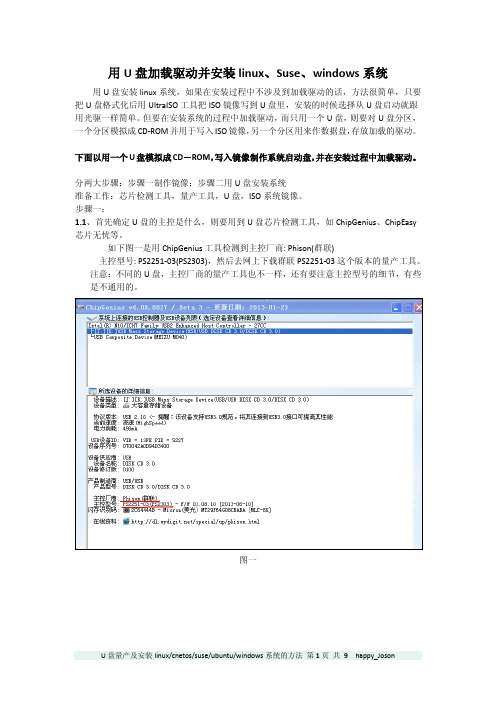
用U盘加载驱动并安装linux、Suse、windows系统用U盘安装linux系统,如果在安装过程中不涉及到加载驱动的话,方法很简单,只要把U盘格式化后用UltraISO工具把ISO镜像写到U盘里,安装的时候选择从U盘启动就跟用光驱一样简单。
但要在安装系统的过程中加载驱动,而只用一个U盘,则要对U盘分区,一个分区模拟成CD-ROM并用于写入ISO镜像,另一个分区用来作数据盘,存放加载的驱动。
下面以用一个U盘模拟成CD-ROM,写入镜像制作系统启动盘,并在安装过程中加载驱动。
分两大步骤:步骤一制作镜像;步骤二用U盘安装系统准备工作:芯片检测工具,量产工具,U盘,ISO系统镜像。
步骤一:1.1、首先确定U盘的主控是什么,则要用到U盘芯片检测工具,如ChipGenius、ChipEasy 芯片无忧等。
如下图一是用ChipGenius工具检测到主控厂商: Phison(群联)主控型号: PS2251-03(PS2303),然后去网上下载群联PS2251-03这个版本的量产工具。
注意:不同的U盘,主控厂商的量产工具也不一样,还有要注意主控型号的细节,有些是不通用的。
图一1.2、已经确认了主控型号,用刚才下载的群联量产工具。
(不同的量产工具怎么使用可以看网上教程),启动量产工具,如下图二所示图二1.3、点图二右边的”Seting”按钮,弹出图三设置的对话窗口,然后进行设置。
图三对上面的设置解释:1)选择主控型号(根据前面检测到U盘的主控型号)2)选择分区,这里选择两个分区,一个用来当CD-ROM的,另一个用来当数据盘3)选择CD-ROM,就是把U盘制作成光驱模式4)找到要安装的系统ISO镜像(这个路径最好不要有中文名字,本例用suse 11 sp3 64位系统的ISO镜像制作)5)选择实际U盘的接口类型USB2.0还是3.0(本例中用的USB接口是3.0,但插在USB2.0接口的电脑上,所以实际是算USB2.0,如果接口类型选择不对,制作就不会成功)6)这个分区是用来当数据盘放驱动的,当然制作成功之后再把其它的数据拷进来也行7)刚才第2步划分了两个分区,一个为CD-ROM,根据安装的系统镜像大小,给CD-ROM 这个分区划分容量比ISO镜像大一点就行了,余下的就当数据盘使用。
博帝4Gu盘群联2251-60主控量产经验

群联2251-60/90量产实践,绝对原创。
超详细,多图。
在网上看到有许多人碰到群联2251-60/90的主控量产不成功,下面我把我遇到量产过程写出来,供大家参考,基本上用图说话,这样好懂。
用到的工具有ChipGenius芯片精灵V3.01|USB主控芯片检测工具,群联量产工具MPALL_v3.20.0B2以及用于量产的镜像,推荐上u盘之家上下载,我这内用的是天意U盘维护系统u盘之家专用版镜像。
下面讲操作。
第一步,用芯片精灵查主控:解压下载的群联量产工具MPALL_v3.20.0B2,内面有个GetInfo程序,见下图。
等一下,先打开我的电脑,如图:打开GetInfo程序,在Drive内写入E,点击Read读取,如下图在解压的文件夹内打开MPParamEdit_F1。
exe,出现下图:点下面红圈处,用高级选项设置和创建一个新的配置文件,如图,然后点OK出现下图开始配置文件,点第一个选项IC- FW,如下图按顺序点第二个选项,如下图:按照图中标示,进行下一项,也就是第三项,如图:下面点第四个选项Drive Info:点最后一个选项other Setting:如下图:点过保存后出现:上面的图是创建和配置一个量产文件的过程,还没有正式量产,在量产之前把要量产的u盘预先格式化一下,格式化以后,再打开工具文件夹,打开MPALL_F1_9000_v320_0B这个执行量产的程序。
如下图双击打开见下图:继续打开MPParamEdit_F1。
exe程序,重新配置文件,见下面图;上面的图片顺序和第一次的量产是一样的。
现在到第三个选项,如下图能否成功把镜像写进u盘,就在这一项。
现在先看一下镜像和要量产u盘的容量,见下图:镜像大小是468MBU盘容量是3.73G,也就是3819MB,记住u盘和镜像的容量,下面要用到。
看图看一下CD所用镜像选择图点打开,就变成下面两项照默认就行下面点存贮为,保存配置。
保存文件命名为128.ini,如下图下面开始,打开MPALL_F1_9000_v320_0B 这个执行量产的程序,见下图量产开始继续继续驱盘符,见下图到这内,量产工作基本上完成了。
u盘量产操作手册

u盘量产操作手册
U盘量产操作手册如下:
1. 下载并安装量产工具:从相关网站下载适合你的U盘主控芯片的量产工具,并按照提示进行安装。
2. 选择语言:在安装过程中,你可以选择软件的语言,包括中文和英文等。
3. 插入U盘:在软件主界面中,插入你要量产的U盘。
此时,软件会自动识别并显示出你的U盘。
4. 设置参数:点击设置按钮,进入参数设置界面。
根据需要,设置分区的大小、卷材和文件系统等。
例如,如果你想将U盘分成两个分区,一个作为移动盘,另一个作为本地盘,你需要进行相应的设置。
5. 保存设置:完成参数设置后,点击保存按钮关闭设置界面。
6. 开始量产:回到软件主界面,点击开始按钮开始量产。
此时,软件会将U 盘格式化成指定的分区格式,并生成相应的分区。
7. 完成量产:当量产完成后,软件会提示你成功完成量产。
此时,你可以安全地拔出U盘。
注意事项:
1. 量产工具是针对U盘主控芯片的特定工具,因此不是所有的U盘都可以使用通用的格式化工具进行量产。
如果你的U盘必须使用其主控芯片的量产工具才可以格式化成USB-ZIP或其他模式,请确保使用正确的工具进行操作。
2. 在进行量产之前,请确保你已经了解了相关的知识和操作步骤,以避免对U盘造成不可逆的损坏。
3. 量产过程可能需要一些时间,具体时间取决于你的U盘容量和主控芯片的性能。
请耐心等待量产完成。
U盘量产工具和教程汇总贴
U盘量产工具和教程汇总贴2010-08-05 21:46一、检测工具1、ChipGeniusChipGenius是一款USB设备芯片型号检测工具,可以自动查询U盘、MP3/MP4、读卡器、移动硬盘等一切USB设备的主控芯片型号、制造商、品牌、并提供相关资料下载地址。
当然也可以查询USB设备的VID/PID信息、设备名称、接口速度、序列号、设备版本等。
最新版本下载地址 /2009/0406/chipgenius.html2、FlashGeniusFlashGenius是一款FLASH闪存参数查询工具,可以快速查出FLASH芯片的制造商、产品类别、工作电压、存储容量、芯片版本、特征类型等。
软件绿色小巧,操作简单易用,是电子爱好者和数码维修人员身边的好助手。
[attachment=1434467][attachment=1434468]3、MyDiskTest集5大功能于一身:扩容检测、坏块扫描、速度测试、老化测试、坏块屏蔽MyDiskTest是一款U盘/SD卡/CF卡等移动存储产品扩容识别工具。
可以方便的检测出存储产品是否经过扩充容量,以次充好。
还可以检测FLASH闪存是否有坏块,是否采用黑片,不破坏磁盘原有数据。
并可以测试U盘的读取和写入速度,对存储产品进行老化试验。
是你挑选U盘和存储卡必备的工具。
[attachment=1434472][attachment=1434474]二、量产工具汇总帖ddreamneo的U盘量产工具集合/read-htm-tid-665932-fpage-0-toread--page-1.html yaojian搜集的量产修复工具链接/read-htm-tid-1058508-fpage-2.html量产集合工具包 /down/200zu.rar数码之家下载频道 /数码中国下载链接 /U-disk/(一并感谢cqcbc 和zfydl 提供量产工具文件柜共享支持!)三、U启及量产关联贴U盘用处知多少 /read.php?tid=50145优盘量产前的准备工作和注意事项/read.php?tid=79204变为RAW格式的优盘修复最新教程/read.php?tid=88681U盘分区的常见方法 /read.php?tid=72459U盘启动时BIOS启动项的设置/viewthread.php?tid=116603仅靠U启PE安装XP的ISO原版镜像的方法/viewthread.php?tid=129066擎泰Skymedi方案1.擎泰量产工具柜/cbc099/dirid/1349499/zfydl/dirid/7858372.擎泰量产教程精选no40的擎泰U盘量产教程 /read.php?tid=82855emil77 的SK6211的信息窗口“info”分析/read.php?tid=101676有风的心情的三驱三启方案/read-htm-tid-905514-fpage-2.htmld09os3的三驱三启方案 /viewthread.php?tid=126362 agedwolf 的三驱三启完善方案 /read.php?tid=88782 jjsfm的擎泰量产工具习性分析/viewthread.php?tid=134606注:擎泰SK6281AB系列的量产方法可参照SK6211BA教程,SK6281AA系列的主控不支持量产为USB-CDROM慧荣SMI方案1.慧荣量产工具柜/cbc099/dirid/1562850/zfydl/dirid/7860972.慧荣量产教程精选SM32X量产工具的图文教程(含恢复方法)/read.php?tid=22705SM32x实现分区+写保护 /read.php?tid=65564SMI32x量产为只读了的还原(工厂驱动修复法、短接flash修复法)/read.php?tid=62165注:朗科使用慧荣主控的是SM321BB,应使用“慧荣SM32X新版量产工具G1128”,采用其他版本的慧荣SM32X可能会失败群联Phison方案1.群联量产工具柜/cbc099/dirid/1349503/zfydl/dirid/7856562.常用群联优化工具群联助手(感谢lanzl亲情奉献!)/read-htm-tid-906854-keyword-%C8%BA%C1%AA%D6%FA%C A%D6.html群联V1.03量产工具PS2233傻瓜版(内有说明) [attachment=1438049]群联主控v1.96.00傻瓜版(内有说明)(共5个压缩文件) [attachment=1438050] [attachment=1438055] [attachment=1438053] [attachment=1438056] [attachment=1438057]3.群联量产教程精选群联Phison量产化模式/结果/PID/VID说明(根据官方文档)/read-htm-tid-902744.html让量产群联Phison芯片的VID和序列号回到出厂状态/read.php?tid=39381群联PS2231使用V1.96量产doc精辟教程/read.php?tid=84072无敌小面2008 的PS2233量产详细教程/read.php?tid=61480注:用群联量产工具时如提示“找不到电脑名称”,请点控制面板->管理工具->服务,启动Workstation服务我想iCreate方案1.我想量产工具柜/cbc099/dirid/1349505/zfydl/dirid/7855772.我想量产教程精选kiislove的iCreate(我想)方案量产USB-CDROM全过程/read.php?tid=83050asmcat的iCreate我想i5128的U盘量产及兼容性讨论/read.php?tid=742028联盛USBest方案1.联盛量产工具柜/cbc099/dirid/1349502/zfydl/dirid/7857382.联盛量产教程精选winnergan 的kingmax制作U-HDD/CD双启动的“黄金版”教程/viewthread.php?tid=115154jjsfm的UT165各种量产方案及其比较汇总帖/viewthread.php?tid=138029不长叶子的树的UT163/UT165打开隐藏功能&常见问题代码解决方法/read.php?tid=67120鑫创3S(Solid State System)方案1.鑫创量产工具柜/cbc099/dirid/1349481/zfydl/dirid/8900432.鑫创量产教程精选visely的sss6677量产usb-cdrom的教程/read-htm-tid-1060640.htmlyctyq的SSS6677/SSS6675量产动画教程/read.php?tid=32257gues1688的用V2013开卡工具量后只有CDROM盘的解决方法/read.php?tid=548213.鑫创专用修复软件不找盘符的维修软件 [attachment=1438409]量产失败修复包 [attachment=1438413]有盘符无法访问,容量为0 、raw格式的维修软件 [attachment=1438415] SSS6690/6677量产工具V4008/V3015及清空工具2009-4-14[attachment=1440930] [attachment=1440931] [attachment=1440932]安国(群胜)Alcor方案1.安国量产工具柜/cbc099/dirid/1349484/zfydl/dirid/7863382.安国量产教程精选wsp810907的安国量产工具+图文量产教程/viewthread.php?tid=131741╭●o●╮ 一盘三启之安国AU698x量产CDROM、HDD、ZIP成功.真机测试成功/viewthread.php?tid=128721xmmz的“安全删除硬件”分析箭头图标丢失之迷及解决工具/read.php?tid=50460芯邦Chipsbank方案1.芯邦量产工具柜/cbc099/dirid/1349510/zfydl/dirid/7844972.芯邦量产教程精选lcjsq的umptool209x量产教程/read-htm-tid-613724-keyword-CBM.html绝版猫的芯邦量产工具教程/read-htm-tid-620674-keyword-CBM.htmlwwggdd提供的芯邦CBM2090/2091管理工具及启动盘制作方法/read.php?tid=44489时代民芯MXTronics方案1.时代民芯量产工具柜/cbc099/dirid/1349512/zfydl/dirid/7843702.时代民芯量产教程精选137772056的MXT6208主控U盘量产教程/read.php?tid=58136fi83k56的MXT6208三驱三启方案/read.php?tid=40836迈科威micov 方案1.迈科威量产工具柜/cbc099/dirid/1349506/zfydl/dirid/7851792.迈科威量产教程精选MXT6208/MW8208工具v1.0.5.0及量产说明书(兼容6208A&6208E&8208)/read.php?tid=65723chzj589的迈科微MXT6208-8208量产记实/viewthread.php?tid=142289朗科Netacy 方案1.朗科量产工具柜/cbc099/dirid/1349508/zfydl/dirid/7850462.朗科量产教程精选gumei0862的朗科U200量产为usb-cdrom的教程/viewthread.php?tid=113761梦幻之光的朗科U208优盘量产使用H0229的教程/read.php?tid=58226mkmk4的朗科U260优盘制作教程 /read.php?tid=40539 朗科NT2033量产工具使用手册 /2009/0327/276.html 朗科NT2033CMS主控Flash清空工具及使用/read.php?tid=4785其它主控方案eU201工具oldmi的清华紫光eU201AT主控量产CDROM详细过程/read.php?tid=56150tianshu0317 提供的邑福eU201F量产流程及官方教程/read.php?tid=94524tb99999的台湾邑福eU201F工具量产双启动流程/read.php?tid=58382Universal_Customizer工具lalacheng3的sandsik u3量产工具及使用方法说明/read.php?tid=74813U3小红椒量产U-CD去除工具(汉化版)(共三个压缩文件) [attachment=1438986] [attachment=1438988] [attachment=1438989]旺玖pl2528量产工具&zjh5368006的图文教程/read-htm-tid-1064709-keyword-PL2528.html其它量产工具文件柜瀚邦OTI /cbc099/dirid/1349507 /zfydl/dirid/785147其他主控U盘 /cbc099/dirid/1349513 /zfydl/dirid/784082U盘小工具 /cbc099/dirid/1349514 /zfydl/dirid/877416。
u盘量产方案
U盘量产方案引言U盘的量产是指将制造商预定义好的固件烧录到U盘芯片中,使之成为一个可以使用的存储设备。
对于U盘生产商来说,量产是一个关键的环节,它直接影响到U盘的质量和性能。
本文将介绍一种常用的U盘量产方案,帮助读者了解U 盘的量产流程和要点。
量产前的准备工作在进行U盘量产之前,需要准备以下工作:硬件准备•一台支持U盘量产的编程器或者烧录器。
•供电设备,例如电源适配器或者电池组。
•能够连接U盘芯片的连接线。
软件准备•U盘生产商提供的量产工具软件。
•U盘生产商提供的固件文件。
U盘量产流程下面是一个典型的U盘量产流程:1.连接U盘芯片和编程器:–按照U盘芯片的引脚定义,将U盘芯片与编程器相连接。
根据芯片的类型,可能需要使用不同的连接线或者适配器。
–确保连接线正确并稳定地连接到芯片和编程器上。
2.设置量产工具软件:–打开U盘量产工具软件,并根据芯片的型号和规格进行设置。
–设置烧录参数,包括芯片类型、固件文件路径、烧录速度等。
–部分量产软件可能还需要设置其他参数,如要划分分区的大小、文件系统等。
3.准备固件文件:–从U盘生产商提供的固件文件中选择适合自己的芯片型号和规格的固件文件。
–将固件文件放入合适的路径,以备量产工具软件读取。
4.开始量产:–通过量产工具软件的界面或命令行指令,启动量产过程。
–在量产过程中,可能会有一些提示和进度显示,读者应该密切关注这些信息以确保量产过程正常进行。
5.检测和测试:–在量产完成后,对量产的U盘进行检测和测试,以确保其质量和性能。
–可以使用专业的U盘测试软件或者手动检测方法来验证U盘的读写速度、稳定性和兼容性。
6.标识和包装:–对通过检测和测试的U盘进行标识,包括加上U盘品牌、型号、容量等信息。
–将通过质检的U盘进行包装,以保护U盘免受物理损坏。
U盘量产要点在进行U盘量产时,需要注意以下要点:芯片兼容性•确认量产工具软件和固件文件与U盘芯片的兼容性。
不同品牌、型号和规格的U盘芯片可能需要使用不同的量产工具和固件文件。
u盘写保护量产方法
u盘写保护量产方法一、前言随着科技的发展,U盘已经成为人们日常生活中必不可少的存储设备之一。
然而,有时候我们可能会遇到一些问题,比如U盘被病毒感染、无法格式化等。
为了解决这些问题,本文将介绍一种U盘写保护量产方法,以帮助读者解决相关困扰。
二、U盘写保护量产方法1. 准备工作在进行U盘写保护量产之前,我们需要准备以下工具:① 一台电脑:用于操作和处理U盘;② U盘修复工具:可以从互联网上下载一些常用的U盘修复工具,比如磁盘管理工具、低级格式化工具等;③ U盘数据备份:在进行写保护量产之前,务必备份好U盘中的重要数据,以免造成数据丢失。
2. 检查写保护状态在进行U盘写保护量产之前,我们需要先检查U盘的写保护状态。
通常,U盘上会有一个物理开关,用于控制写保护功能的开启和关闭。
请确保该开关处于关闭状态,以便进行后续操作。
3. 使用U盘修复工具接下来,我们可以使用U盘修复工具对U盘进行修复和写保护量产操作。
① 插入U盘:将U盘插入电脑,并等待电脑自动识别;② 运行修复工具:打开下载好的U盘修复工具,并选择对应的U 盘进行修复;③ 执行修复操作:根据工具的提示,选择相应的修复选项,比如磁盘扫描、病毒查杀等;④ 写保护量产:在修复工具中,我们可以找到写保护量产的选项,选择该选项后,工具将对U盘进行写保护量产操作。
4. 格式化U盘在完成写保护量产后,我们可以对U盘进行格式化操作,以确保U 盘能够正常使用。
① 打开磁盘管理工具:可以通过计算机管理或者快捷键Win + X 打开磁盘管理工具;② 选择U盘:在磁盘管理工具中,找到对应的U盘,右键点击选择格式化;③ 设置格式化选项:在格式化选项中,我们可以选择文件系统、分配单位大小等参数;④ 执行格式化操作:点击开始按钮后,工具将开始对U盘进行格式化操作。
三、注意事项在进行U盘写保护量产的过程中,我们需要注意以下几点:1. 备份数据:在进行写保护量产之前,务必备份好U盘中的重要数据,以免造成数据丢失;2. 谨慎操作:在使用U盘修复工具和磁盘管理工具时,要仔细阅读工具的提示,避免误操作导致U盘损坏;3. 正版软件:下载和使用U盘修复工具时,要选择正版软件,以确保工具的可靠性和安全性;4. 定期维护:定期检查U盘的健康状况,及时修复和处理一些常见问题,以延长U盘的使用寿命。
U盘量产教程U盘量产教程
U盘量产教程U盘量产教程U盘量产教程(以金士顿DataTraveler 2.0 2g为例),更简单,更易学,相关问题...最近都在研究U盘量产,坛里教程虽多,但有些还是比较繁琐,今天正好有空,就写一下U盘量产的简单教程吧,跟大家分享一下经验,但其实更多的是给大家一个关于U盘量产全程的循序渐进的思路目录索引一、什么是U盘量产二、为什么要量产三、怎样量产U盘四、问题补充一、什么是U盘量产量是指批量的意思,即量产工具可以一次性生产出很多U盘,只要你的USB孔足够。
量产工具是针对U盘主控芯片进行操作的由厂商开发的低层软件,作用:1.低格U盘2.生产加密盘3.分区,可以生产只读分区,更改U盘介质类型(removabel 和fixed)4.量产出USB-CDROM,此作用可以做启动光盘。
二、为什么要量产对应量产工具的功能,量产的原因也有四条1.低格,修复U盘2.生产加密优盘,比如KINGSTON用8模式量产,就可以用厂家自带的SecureTraveler软件进行加密3.生成只读分区,使运行与U盘上的重要软件不被杀软误删[backcolor=skyblue]4.量产出USB-CDROM,并由此制作兼具移动存储和CDROM的可引导U盘[/backcolor]三、怎样量产U盘(操作步骤)1.准备阶段:待量产U盘,ChipGenius芯片检测软件(最新版为V2.7)/chipgenius.htm2.用ChipGenius检测U盘芯片,记录自己U盘的各种信息(最好截张图,不然量产后就根本找不回了,便于以后的恢复),google+baidu出与芯片对应的量产工具软件。
比如我的U盘检测信息如下:芯片制造商为:Phison(群联),芯片型号为:up14~up16,另外,芯片型号后有提示(12位序列号用V1.96/24位用V1.03),由于本人序列号就是12位,因此,通过搜索,找到群联芯片相对应的量产工具V1.96。
因为U盘量产过程中没有截图,就不上图,简单说明一下吧量产工具大全下载:/zfydl3.量产具体操作本来想自己写一个,发现坛里有人写的挺细的,就粘过来吧/read-htm-tid-878506-fpage-3.html大家注意,他这里出现两个不同的芯片信息,由于芯片测试软件太低,第一次信息有误,所以大家一定要下最新的ChipGenius四、问题补充a.关于3模式、21模式和8模式3模式是恢复出厂设置的,即1个可移动存储u盘模式,但kingston的朋友请注意,如果用3模式恢复出场,那么kingston自带的SecureTraveler加密软件将失效,如过还想使用必须用8模式恢复;还有人可能会问,21模式量产之前,要不要先用3模式将U盘恢复出厂,因为有人说这样成功率高些,这个我没考证过,其实21量产前的3模式恢复操作,在我看来就是一个低格的过程,这个过程在我上面给大家链接的帖子里就省略了,而是在21模式量产设置中就已经点选“preformat”,即低格操作,所以如果非要进行两次操作当然也可以,如果嫌麻烦,就之用21模式量产一次,但期间要注意勾选preformat低格操作。
- 1、下载文档前请自行甄别文档内容的完整性,平台不提供额外的编辑、内容补充、找答案等附加服务。
- 2、"仅部分预览"的文档,不可在线预览部分如存在完整性等问题,可反馈申请退款(可完整预览的文档不适用该条件!)。
- 3、如文档侵犯您的权益,请联系客服反馈,我们会尽快为您处理(人工客服工作时间:9:00-18:30)。
使用USB2.0接口机器
打开文件夹中检测工具Getinfo v3.10.7.6,drive里输入你的u盘的盘符,发现主控是PS2251-07,颗粒是东芝的TLC
打开文件夹中的MPALL_F1_7F00_DL07_v503_0A.exe主程序,点击右侧的update识别优盘
点击setting,选择advance setting
按下图设置,USB接口类型选3.0,主控型号选择之前检测出的PS2251-07,host port这里选2.0
勾选DO ISP,Erase code block,然后选择量产工具目录里的bin结尾的固件,一个叫burner 的,要选BN07V502TAW.BIN,另一个firmware的要选FW07V50253TW.BIN
选好后切换至第三项partition setting,选择1个分区,模式选3,下面要选择removable
然后关闭回到主界面,点击右侧的update后点击start开始量产
等待量产成功会显示绿色,然后关闭量产工具从新插拔U盘就好了。
注意!上面的教程是写入了固件的,所以如果固件版本跟你的U盘不匹配很有可能变砖,这里固件是ps2251-07和东芝tlc的,如果检测出来不是这个结果就不要勾选DO ISP,试一下不行再考虑写入固件,其他主控千万别写固件。
如果量产工具点update检测不出u盘的话,换台电脑试试。
